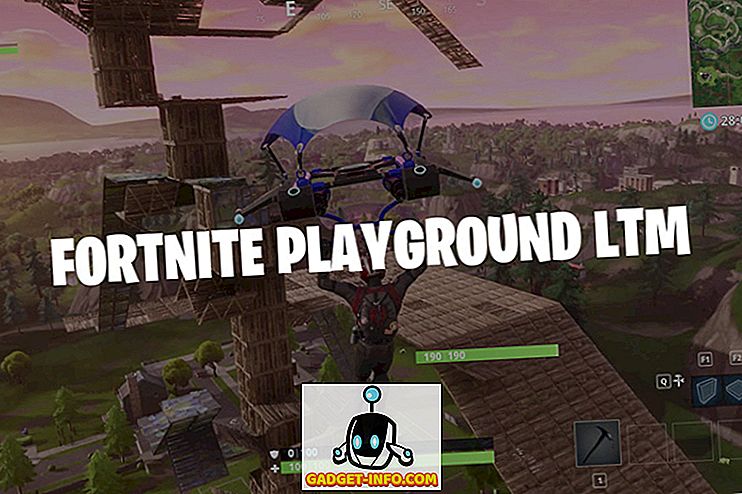Dacă ați fost un utilizator Windows avid de ceva timp acum, atunci sunteți cu siguranță familiarizați cu timpii de pornire lent și performanța generală lentă a sistemelor de operare Windows overtime. Ne-am gandit ca Windows 10 va fi diferit si nu va mai inceta cu trecerea timpului, insa nu este cazul si chiar "tot noul Windows 10" este predispus la incetinirea ritmului de incetinire si la incetinirea timpului de boot. Dacă ați instalat Windows 10 pe o mașină mai veche, atunci s-ar putea să vă întâlniți într-o perioadă mai mică de încărcare mai des decât altele. Ei bine, nu trebuie să fii frustrat de aceste încetiniri, pentru că vă vom ajuta să profitați din plin de mașinile Windows 10 și să o faceți mai rapid decât înainte.
Sfaturi pentru a face Windows 10 boot rapid
1. A scăpa de programele de pornire inutile
Principalul motiv pentru care majoritatea computerelor Windows încetinesc orele suplimentare se datorează faptului că diferite programe și programe pe care le instalați pe calculatorul dvs. se adaugă în mod automat la pornirea computerului, ceea ce duce la încetinirea timpului de încărcare deoarece toate aceste programe diferite doresc să se încarce chiar când computerul pornește. Acesta este unul dintre motivele pentru care PC-ul Windows 10 ar putea fi lent. Nu vă faceți griji pentru că Windows 10 vă permite să gestionați pur și simplu toate programele de pornire și să scăpați de cele care fac calculatorul mai lent. Urmați metoda de mai jos pentru a accesa managerul de pornire și pentru a dezactiva diferite programe de care nu aveți nevoie.
Mai întâi de toate, trebuie să accesați managerul de pornire. Managerul de pornire este ușor de accesat în Windows 10 și îl puteți găsi în funcția Manager de activități. Deschideți Managerul de activități, puteți face acest lucru apăsând pe Ctrl + Alt + Del și apoi selectând Task Manager sau puteți să faceți clic dreapta pe bara de activități și apoi să faceți clic pe Task Manager.
Acum faceți clic pe " Mai multe detalii " din partea de jos și veți vedea managerul de sarcini complet cu toate filele.

Faceți clic pe fila Startup și aici veți vedea toate programele care sunt activate pentru a porni atunci când calculatorul dvs. se învârte. Acum puteți dezactiva toate programele pe care nu doriți să le porniți atunci când mașina dvs. se învârte. Acest lucru va accelera cu siguranță timpul de încărcare pentru Windows 10. De asemenea, puteți verifica impactul pe care îl are fiecare program asupra pornire și pornire a computerului.

Ar putea fi un pic dificil pentru dvs. să decideți ce programe să dezactivați și pe care să le părăsiți, astfel încât să puteți evalua impactul acestora și apoi să decideți dacă doriți să le dezactivați sau nu. Dezactivarea programelor, cum ar fi Skype, înseamnă că Skype nu se va lansa când computerul se pornește și nu veți fi conectat automat. Va trebui să o deschideți manual când doriți să o utilizați.
2. A scăpa de malware și de viruși
Un alt motiv major pentru performanța mai lentă și perioadele de boot-up enervant este malware-ul. Dacă aveți computerul infectat cu viruși și malware, atunci calculatorul dvs. va deveni foarte lent și chiar nu va răspunde din când în când, pentru că toți acești viruși folosesc resursele atunci când rulează în fundal. Trebuie să scăpați de programele malware de pe mașina dvs. Windows 10 dacă doriți să îmbunătățiți viteza de încărcare și de performanță, de asemenea.
Doar obțineți un software anti-malware decent ca Malwarebytes, etc și rulați o scanare completă pe computer. Acesta va afla automat dacă aveți sau nu vreun malware și le ștergeți de pe PC. Acest lucru va îmbunătăți drastic performanța generală a mașinii Windows. De asemenea, aveți posibilitatea să utilizați utilitarul Windows Defender încorporat care vine cu Windows 10, dar este mai bine să utilizați un software antivirus de la terți pentru a rămâne complet sigur și sigur față de toate amenințările.
3. Dezactivați animațiile și umbrele
Uneori, PC-ul Windows 10 va deveni mai lent din cauza tuturor animațiilor fanteziste și a celor care nu. Pentru a crește timpul de pornire și performanță, va trebui să ajustați setările și să scăpați de toate aceste caracteristici fanteziste. Pentru a face acest lucru, faceți clic dreapta pe butonul Start, apoi pe System .

Acum faceți clic pe Setări avansate de sistem din stânga și apoi pe butonul Setări din bara de performanță .

Verificați butonul " Reglare" pentru cea mai bună performanță și faceți clic pe Aplicați . Acest lucru vă va asigura optimizarea computerului pentru a oferi cea mai bună performanță și veți simți diferența în timpul de încărcare și de performanță al computerului dvs. Windows 10.

4. Porniți pornirea rapidă
Windows 10 vă permite, de fapt, să măriți timpul de încărcare al computerului, permițând o caracteristică simplă în setări. Treceți la panoul de control, puteți face acest lucru făcând clic dreapta pe butonul Start și selectând Panoul de control .
Acum deschideți Opțiunea de alimentare și apoi faceți clic pe Alegeți ce fac butoanele de alimentare în stânga. În partea de jos veți vedea o casetă de selectare care afișează " Porniți pornirea rapidă", asigurați-vă că este activată. Acest lucru se va îmbunătăți foarte mult și va grăbi timpul de boot Windows 10.

5. Defragmentați driverele
Defragmentarea unității cu instalarea Windows 10 va îmbunătăți cu siguranță performanța generală și timpul de pornire. Treceți direct la File Explorer și faceți clic dreapta pe unitatea dvs. C: apoi faceți clic pe Proprietăți . Faceți clic pe fila Instrumente și apoi selectați Optimizați în cadrul funcției Defragmentare. Acest lucru va dura un pic de timp, astfel încât să stea înapoi și relaxați-vă în timp ce unitatea ta defragmentate. După ce ați terminat, veți observa o creștere decentă a vitezei generale a computerului și o viteză de încărcare mai rapidă decât înainte.

Nu în ultimul rând, dacă într-adevăr doriți să îmbunătățiți timpii de încărcare pentru mașina dvs. Windows 10, investiți apoi într-un SSD decent. Solid State Drives sunt cele mai bune atunci când vine vorba de performanță și odată ce începeți să utilizați unul, veți observa cu adevărat un impuls greu în timpul de încărcare a Windows 10. Cu toate acestea, dacă nu doriți să investiți într-un SSD chiar acum apoi sfaturile de mai sus vă vor ajuta cu siguranță să vă accelerați mașinile Windows 10 și să o faceți mai rapid decât înainte.
Dacă aveți alte sfaturi despre cum să faceți Windows 10 Boot mai rapid și să reduceți în mod semnificativ timpul de pornire, atunci nu ezitați să le împărtășiți cu noi în secțiunea de comentarii de mai jos.